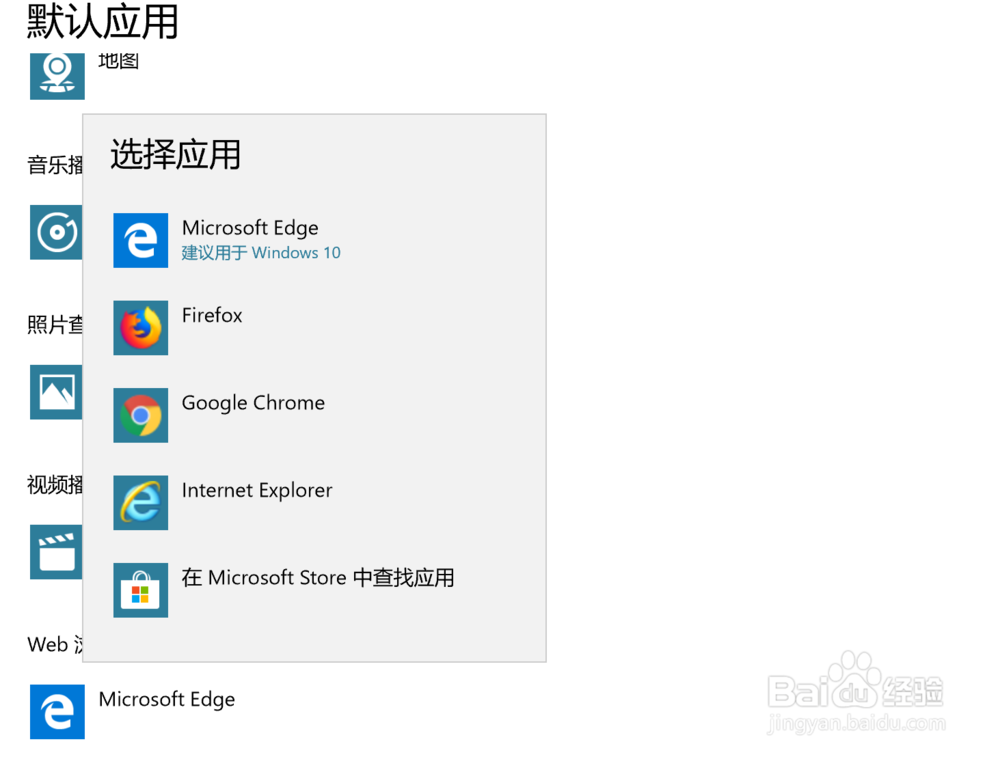1、Windows键+R键打开运行(不会的自行百度),输入regedit打开注册表编辑器


2、注册表位置定位到\HKEY_LOCAL_MACHINE\SOFTWARE\Clients\StartMenuInternet找到StartMenuInternet下的Google Chrome

3、先进行注册表的备份,以免误删。右键->导出,位置名称随意。

4、现在可以删掉这货了注册表操作有风险,操作需谨慎注册表操作有风险,操作需谨慎注册表操作有风险,操作需谨慎

5、重启文件资源管理器,再打开设置选择默认浏览器,现在Chrome就剩一个了